Het maken van games kan eenvoudig en gratis worden gedaan met de Microsoft PowerPoint-app.
Methode één van de drie:
Trivia / vraag PowerPoint Game
-
 1 Download de PowerPoint-applicatie, deze hele tutorial zal niet werken zonder deze
1 Download de PowerPoint-applicatie, deze hele tutorial zal niet werken zonder deze -
 2 Begin met een titel en teken in het midden een vorm.
2 Begin met een titel en teken in het midden een vorm. -
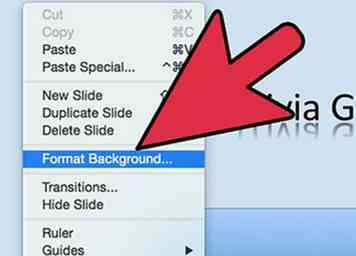 3 U kunt later meer details en achtergronden toevoegen.
3 U kunt later meer details en achtergronden toevoegen. -
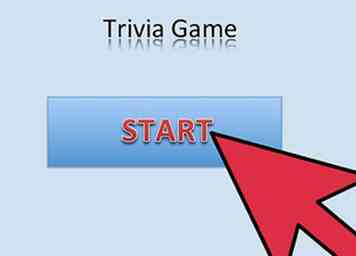 4Zet de titel van je spel en in het vormtype "start"
4Zet de titel van je spel en in het vormtype "start" -
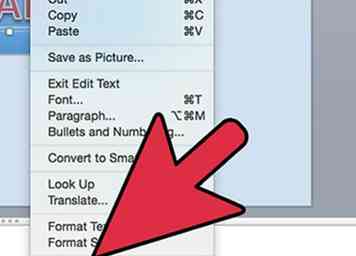 5Klik op het startveld en klik vervolgens op actie, hyperlink naar, volgende dia
5Klik op het startveld en klik vervolgens op actie, hyperlink naar, volgende dia -
 6 voeg nu direct na de eerste een nieuwe dia toe, als je een trivia-spel speelt of een vraaggame, schrijf je om te beginnen gewoon de vraag. voeg ook 2-4 vormen toe voor uw antwoorden
6 voeg nu direct na de eerste een nieuwe dia toe, als je een trivia-spel speelt of een vraaggame, schrijf je om te beginnen gewoon de vraag. voeg ook 2-4 vormen toe voor uw antwoorden -
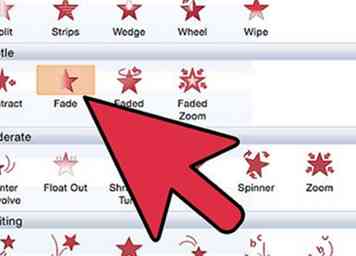 7 klik op animaties, een van de vormen, fade out, trigger, klik, vind de vorm waar je op zou klikken om uit te faden. in de PowerPoint, op die dia, zou het moeten verdwijnen als je op die vorm klikt. Test het.
7 klik op animaties, een van de vormen, fade out, trigger, klik, vind de vorm waar je op zou klikken om uit te faden. in de PowerPoint, op die dia, zou het moeten verdwijnen als je op die vorm klikt. Test het. -
 8 Herhaal de triggerprocessen met de andere vormen, typ handmatig antwoorden "rechts" onder het juiste antwoord en "fout" onder het verkeerde antwoord. het kan nodig zijn om een "volgende knop" hyperlink toe te voegen, zoals met de startknop.
8 Herhaal de triggerprocessen met de andere vormen, typ handmatig antwoorden "rechts" onder het juiste antwoord en "fout" onder het verkeerde antwoord. het kan nodig zijn om een "volgende knop" hyperlink toe te voegen, zoals met de startknop. -
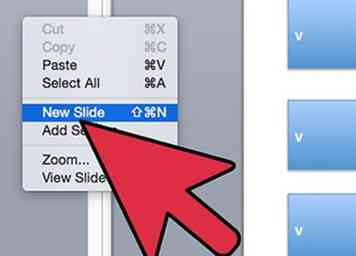 9blijf vragen toevoegen en laat nieuwe afbeeldingen invoegen,
9blijf vragen toevoegen en laat nieuwe afbeeldingen invoegen, -
 10 voeg een laatste "WINNAAR toe!! "schuif aan het einde
10 voeg een laatste "WINNAAR toe!! "schuif aan het einde -
 11 Je basisspel is voltooid, bekijk hier hoe mijn spellen voor meer ideeën zijn uitgekomen!! https://sites.google.com/site/boardgametemplates/change-the-banner
11 Je basisspel is voltooid, bekijk hier hoe mijn spellen voor meer ideeën zijn uitgekomen!! https://sites.google.com/site/boardgametemplates/change-the-banner
Methode twee van drie:
Wheel Game
-
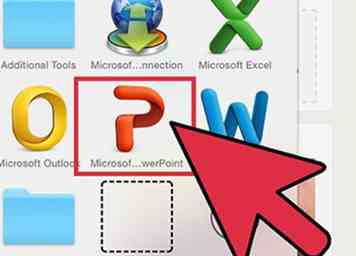 1download de PowerPoint-applicatie, deze hele tutorial zal niet werken zonder deze
1download de PowerPoint-applicatie, deze hele tutorial zal niet werken zonder deze -
 2Begin met een titel en teken in het midden een vorm
2Begin met een titel en teken in het midden een vorm -
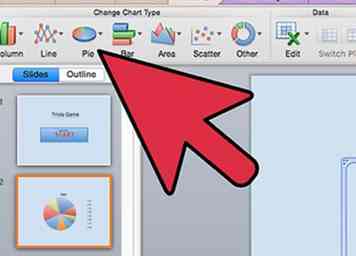 3maak op je volgende dia een wiel (best gemaakt met grafieken)
3maak op je volgende dia een wiel (best gemaakt met grafieken) -
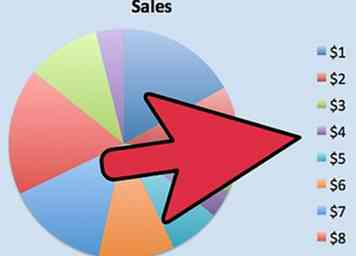 4 toevoegen aan de wieltitels zoals, "$ 1, $ 2, $ 4, $ 8, opnieuw draaien, verliezer, jackpot!!"
4 toevoegen aan de wieltitels zoals, "$ 1, $ 2, $ 4, $ 8, opnieuw draaien, verliezer, jackpot!!" -
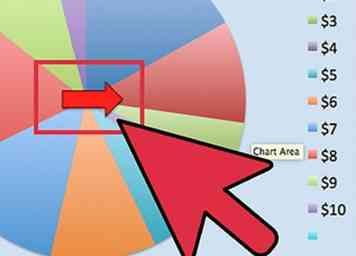 5 voeg een pijl rechtstreeks toe in het midden van de cirkel, animeer het om te draaien. Er zijn verschillende opties om uit te kiezen, test de slide out. wanneer u eenmaal klikt, moet de pijl rond het wiel draaien.
5 voeg een pijl rechtstreeks toe in het midden van de cirkel, animeer het om te draaien. Er zijn verschillende opties om uit te kiezen, test de slide out. wanneer u eenmaal klikt, moet de pijl rond het wiel draaien. -
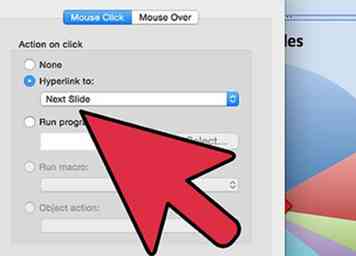 6 op die dia hebben een aantal cirkels alle hyper gekoppeld aan verschillende blanco dia's na deze huidige dia.
6 op die dia hebben een aantal cirkels alle hyper gekoppeld aan verschillende blanco dia's na deze huidige dia. -
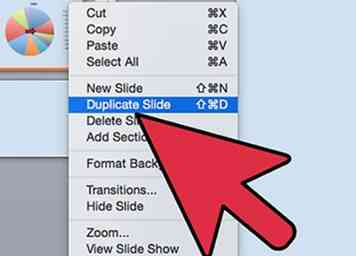 7met de lege dia's er nog steeds, klik met de rechtermuisknop op de dia van het hoofdwiel en druk op "dubbele dia"
7met de lege dia's er nog steeds, klik met de rechtermuisknop op de dia van het hoofdwiel en druk op "dubbele dia" -
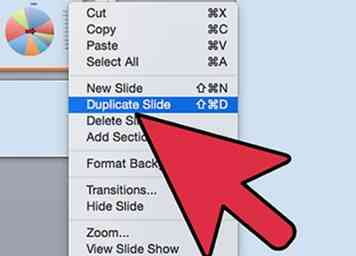 8sla nu dubbele dia's voor zoveel cirkels die je tekende
8sla nu dubbele dia's voor zoveel cirkels die je tekende -
 9 verwijder lege dia's, maar bewaar de gedupliceerde dia.
9 verwijder lege dia's, maar bewaar de gedupliceerde dia. -
 10op elke dia, roteert u de pijl een beetje
10op elke dia, roteert u de pijl een beetje -
 11 Wanneer u begint bij het begin van het stopcontact en op een cirkel klikt en nogmaals klikt, zal de pijl draaien en op een getal terechtkomen!!
11 Wanneer u begint bij het begin van het stopcontact en op een cirkel klikt en nogmaals klikt, zal de pijl draaien en op een getal terechtkomen!! -
 12 Je game is afgelopen! bekijk hier hoe mijn spellen zijn uitgekomen voor meer ideeën !! (voel je vrij om deze sjablonen die ik heb gemaakt te downloaden en te bewerken!) https://sites.google.com/site/boardgametemplates/change-the-banner
12 Je game is afgelopen! bekijk hier hoe mijn spellen zijn uitgekomen voor meer ideeën !! (voel je vrij om deze sjablonen die ik heb gemaakt te downloaden en te bewerken!) https://sites.google.com/site/boardgametemplates/change-the-banner
Methode drie van drie:
Video-animatieverhaal
Een video-animatieverhaal is geweldig om toe te voegen aan een spel PowerPoint, het is meestal het verhaal in het begin van het spel om de spelers te vertellen waarom je het spel speelt, Voorbeelden zijn onder andere: een prinses redden, schatten zoeken of een moordenaar bestrijden walvis. al deze dingen zijn gemaakt om de spelers in het spel te trekken.
-
 1Herhaal het eerste dia-proces, (voeg de dia toe, hyperlink een vorm naar de volgende dia)
1Herhaal het eerste dia-proces, (voeg de dia toe, hyperlink een vorm naar de volgende dia) -
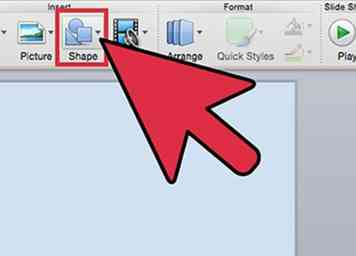 2 Maak je hoofdpersonage / assisterende personages, dit kun je het beste doen door willekeurige vormen te maken en kleuren uit te rekken / veranderen. Ten slotte voegt u het gezicht toe.
2 Maak je hoofdpersonage / assisterende personages, dit kun je het beste doen door willekeurige vormen te maken en kleuren uit te rekken / veranderen. Ten slotte voegt u het gezicht toe. -
 3 Markeer, klik met de rechtermuisknop en snijd elk teken afzonderlijk. Plak elk teken in de PowerPoint als een afbeelding
3 Markeer, klik met de rechtermuisknop en snijd elk teken afzonderlijk. Plak elk teken in de PowerPoint als een afbeelding -
 4 Waar elk personage beweegt en wanneer het aan jou ligt, kun je bijschriften gebruiken voor wat het personage denkt. Open het animatievenster.
4 Waar elk personage beweegt en wanneer het aan jou ligt, kun je bijschriften gebruiken voor wat het personage denkt. Open het animatievenster. -
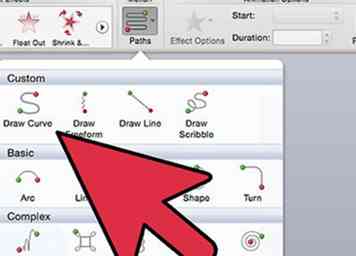 5 Je personage werkt als volgt, klik op je personage, vervolgens op animatie en scrol naar beneden. je zou in "motion" een aangepaste optie moeten zien. klik op het document en houd vast, waar je wilt dat je persoon beweegt.
5 Je personage werkt als volgt, klik op je personage, vervolgens op animatie en scrol naar beneden. je zou in "motion" een aangepaste optie moeten zien. klik op het document en houd vast, waar je wilt dat je persoon beweegt. -
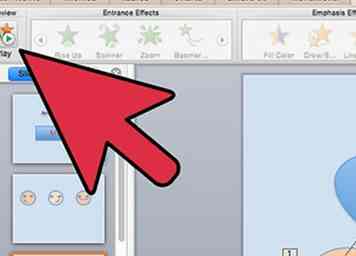 6 Wanneer elke persoon geanimeerd is naar de plaatsen die jij wilt, neem dan de diavoorstelling van die dia op en klik op je geluid en blijf klikken op schrijven wanneer je wilt dat elke animatie gebeurt.
6 Wanneer elke persoon geanimeerd is naar de plaatsen die jij wilt, neem dan de diavoorstelling van die dia op en klik op je geluid en blijf klikken op schrijven wanneer je wilt dat elke animatie gebeurt. -
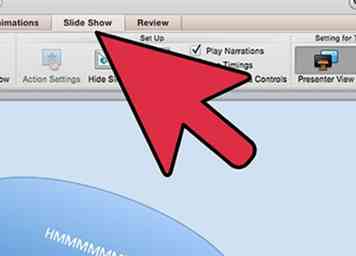 7 Klik nogmaals op klik om naar de volgende dia te gaan, vanaf daar wacht u ongeveer 1 minuut op die dia en drukt u op Esc. op je toetsenbord.
7 Klik nogmaals op klik om naar de volgende dia te gaan, vanaf daar wacht u ongeveer 1 minuut op die dia en drukt u op Esc. op je toetsenbord. -
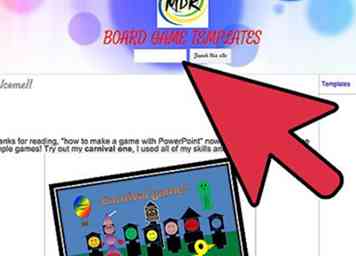 8 Afgemaakte verhaalanimatie voorafgaand aan het spel, probeer ook het toevoegen van landschap! en bekijk hoe mijn PowerPoint's hier zijn verschenen! je kunt ze downloaden en zelfs veranderen!
8 Afgemaakte verhaalanimatie voorafgaand aan het spel, probeer ook het toevoegen van landschap! en bekijk hoe mijn PowerPoint's hier zijn verschenen! je kunt ze downloaden en zelfs veranderen!
https://sites.google.com/site/boardgametemplates/change-the-banner
Facebook
Twitter
Google+
 Minotauromaquia
Minotauromaquia
 1 Download de PowerPoint-applicatie, deze hele tutorial zal niet werken zonder deze
1 Download de PowerPoint-applicatie, deze hele tutorial zal niet werken zonder deze  2 Begin met een titel en teken in het midden een vorm.
2 Begin met een titel en teken in het midden een vorm. 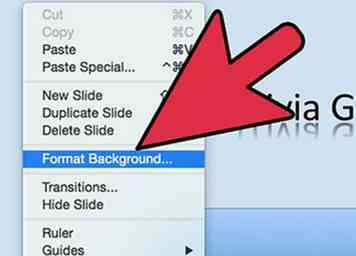 3 U kunt later meer details en achtergronden toevoegen.
3 U kunt later meer details en achtergronden toevoegen. 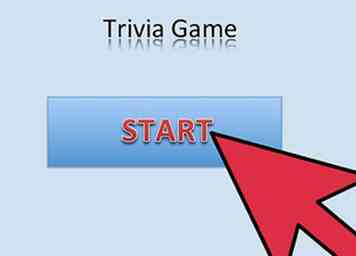 4Zet de titel van je spel en in het vormtype "start"
4Zet de titel van je spel en in het vormtype "start" 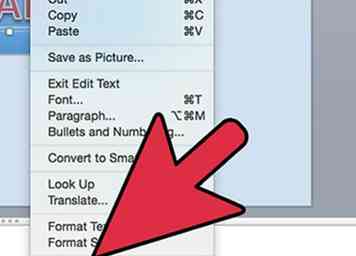 5Klik op het startveld en klik vervolgens op actie, hyperlink naar, volgende dia
5Klik op het startveld en klik vervolgens op actie, hyperlink naar, volgende dia  6 voeg nu direct na de eerste een nieuwe dia toe, als je een trivia-spel speelt of een vraaggame, schrijf je om te beginnen gewoon de vraag. voeg ook 2-4 vormen toe voor uw antwoorden
6 voeg nu direct na de eerste een nieuwe dia toe, als je een trivia-spel speelt of een vraaggame, schrijf je om te beginnen gewoon de vraag. voeg ook 2-4 vormen toe voor uw antwoorden 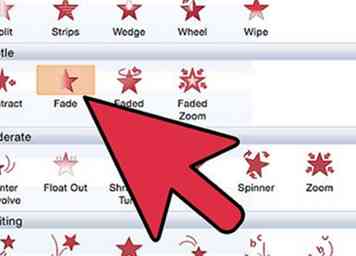 7 klik op animaties, een van de vormen, fade out, trigger, klik, vind de vorm waar je op zou klikken om uit te faden. in de PowerPoint, op die dia, zou het moeten verdwijnen als je op die vorm klikt. Test het.
7 klik op animaties, een van de vormen, fade out, trigger, klik, vind de vorm waar je op zou klikken om uit te faden. in de PowerPoint, op die dia, zou het moeten verdwijnen als je op die vorm klikt. Test het.  8 Herhaal de triggerprocessen met de andere vormen, typ handmatig antwoorden "rechts" onder het juiste antwoord en "fout" onder het verkeerde antwoord. het kan nodig zijn om een "volgende knop" hyperlink toe te voegen, zoals met de startknop.
8 Herhaal de triggerprocessen met de andere vormen, typ handmatig antwoorden "rechts" onder het juiste antwoord en "fout" onder het verkeerde antwoord. het kan nodig zijn om een "volgende knop" hyperlink toe te voegen, zoals met de startknop. 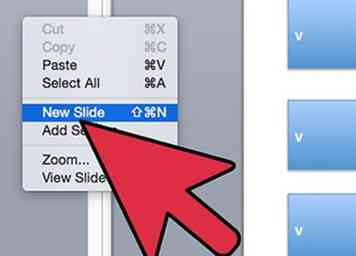 9blijf vragen toevoegen en laat nieuwe afbeeldingen invoegen,
9blijf vragen toevoegen en laat nieuwe afbeeldingen invoegen,  10 voeg een laatste "WINNAAR toe!! "schuif aan het einde
10 voeg een laatste "WINNAAR toe!! "schuif aan het einde  11 Je basisspel is voltooid, bekijk hier hoe mijn spellen voor meer ideeën zijn uitgekomen!! https://sites.google.com/site/boardgametemplates/change-the-banner
11 Je basisspel is voltooid, bekijk hier hoe mijn spellen voor meer ideeën zijn uitgekomen!! https://sites.google.com/site/boardgametemplates/change-the-banner 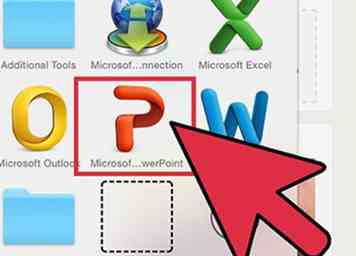 1download de PowerPoint-applicatie, deze hele tutorial zal niet werken zonder deze
1download de PowerPoint-applicatie, deze hele tutorial zal niet werken zonder deze  2Begin met een titel en teken in het midden een vorm
2Begin met een titel en teken in het midden een vorm 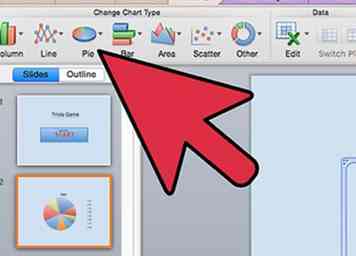 3maak op je volgende dia een wiel (best gemaakt met grafieken)
3maak op je volgende dia een wiel (best gemaakt met grafieken) 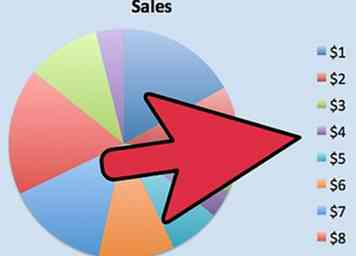 4 toevoegen aan de wieltitels zoals, "$ 1, $ 2, $ 4, $ 8, opnieuw draaien, verliezer, jackpot!!"
4 toevoegen aan de wieltitels zoals, "$ 1, $ 2, $ 4, $ 8, opnieuw draaien, verliezer, jackpot!!" 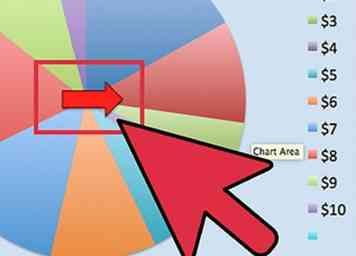 5 voeg een pijl rechtstreeks toe in het midden van de cirkel, animeer het om te draaien. Er zijn verschillende opties om uit te kiezen, test de slide out. wanneer u eenmaal klikt, moet de pijl rond het wiel draaien.
5 voeg een pijl rechtstreeks toe in het midden van de cirkel, animeer het om te draaien. Er zijn verschillende opties om uit te kiezen, test de slide out. wanneer u eenmaal klikt, moet de pijl rond het wiel draaien. 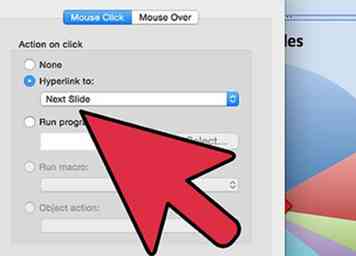 6 op die dia hebben een aantal cirkels alle hyper gekoppeld aan verschillende blanco dia's na deze huidige dia.
6 op die dia hebben een aantal cirkels alle hyper gekoppeld aan verschillende blanco dia's na deze huidige dia. 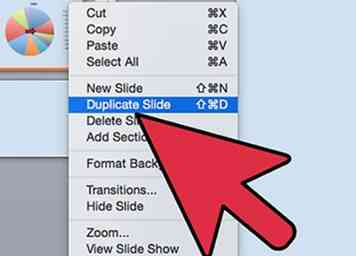 7met de lege dia's er nog steeds, klik met de rechtermuisknop op de dia van het hoofdwiel en druk op "dubbele dia"
7met de lege dia's er nog steeds, klik met de rechtermuisknop op de dia van het hoofdwiel en druk op "dubbele dia" 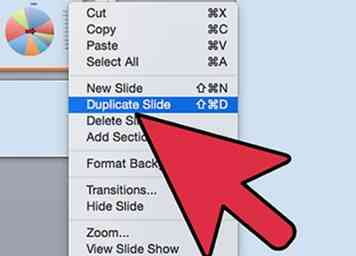 8sla nu dubbele dia's voor zoveel cirkels die je tekende
8sla nu dubbele dia's voor zoveel cirkels die je tekende  9 verwijder lege dia's, maar bewaar de gedupliceerde dia.
9 verwijder lege dia's, maar bewaar de gedupliceerde dia.  10op elke dia, roteert u de pijl een beetje
10op elke dia, roteert u de pijl een beetje  11 Wanneer u begint bij het begin van het stopcontact en op een cirkel klikt en nogmaals klikt, zal de pijl draaien en op een getal terechtkomen!!
11 Wanneer u begint bij het begin van het stopcontact en op een cirkel klikt en nogmaals klikt, zal de pijl draaien en op een getal terechtkomen!!  12 Je game is afgelopen! bekijk hier hoe mijn spellen zijn uitgekomen voor meer ideeën !! (voel je vrij om deze sjablonen die ik heb gemaakt te downloaden en te bewerken!) https://sites.google.com/site/boardgametemplates/change-the-banner
12 Je game is afgelopen! bekijk hier hoe mijn spellen zijn uitgekomen voor meer ideeën !! (voel je vrij om deze sjablonen die ik heb gemaakt te downloaden en te bewerken!) https://sites.google.com/site/boardgametemplates/change-the-banner  1Herhaal het eerste dia-proces, (voeg de dia toe, hyperlink een vorm naar de volgende dia)
1Herhaal het eerste dia-proces, (voeg de dia toe, hyperlink een vorm naar de volgende dia) 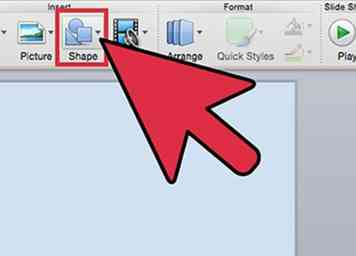 2 Maak je hoofdpersonage / assisterende personages, dit kun je het beste doen door willekeurige vormen te maken en kleuren uit te rekken / veranderen. Ten slotte voegt u het gezicht toe.
2 Maak je hoofdpersonage / assisterende personages, dit kun je het beste doen door willekeurige vormen te maken en kleuren uit te rekken / veranderen. Ten slotte voegt u het gezicht toe.  3 Markeer, klik met de rechtermuisknop en snijd elk teken afzonderlijk. Plak elk teken in de PowerPoint als een afbeelding
3 Markeer, klik met de rechtermuisknop en snijd elk teken afzonderlijk. Plak elk teken in de PowerPoint als een afbeelding  4 Waar elk personage beweegt en wanneer het aan jou ligt, kun je bijschriften gebruiken voor wat het personage denkt. Open het animatievenster.
4 Waar elk personage beweegt en wanneer het aan jou ligt, kun je bijschriften gebruiken voor wat het personage denkt. Open het animatievenster. 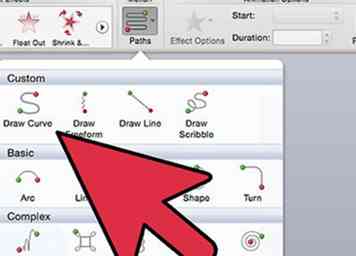 5 Je personage werkt als volgt, klik op je personage, vervolgens op animatie en scrol naar beneden. je zou in "motion" een aangepaste optie moeten zien. klik op het document en houd vast, waar je wilt dat je persoon beweegt.
5 Je personage werkt als volgt, klik op je personage, vervolgens op animatie en scrol naar beneden. je zou in "motion" een aangepaste optie moeten zien. klik op het document en houd vast, waar je wilt dat je persoon beweegt. 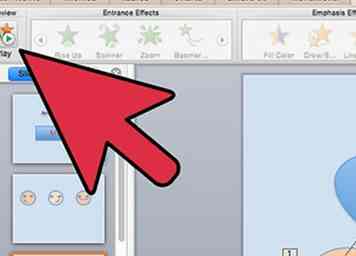 6 Wanneer elke persoon geanimeerd is naar de plaatsen die jij wilt, neem dan de diavoorstelling van die dia op en klik op je geluid en blijf klikken op schrijven wanneer je wilt dat elke animatie gebeurt.
6 Wanneer elke persoon geanimeerd is naar de plaatsen die jij wilt, neem dan de diavoorstelling van die dia op en klik op je geluid en blijf klikken op schrijven wanneer je wilt dat elke animatie gebeurt. 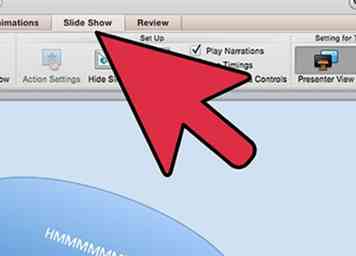 7 Klik nogmaals op klik om naar de volgende dia te gaan, vanaf daar wacht u ongeveer 1 minuut op die dia en drukt u op Esc. op je toetsenbord.
7 Klik nogmaals op klik om naar de volgende dia te gaan, vanaf daar wacht u ongeveer 1 minuut op die dia en drukt u op Esc. op je toetsenbord. 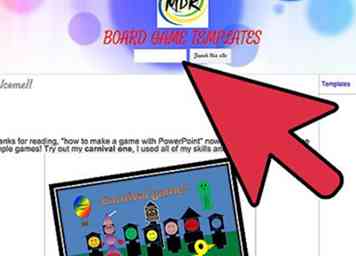 8 Afgemaakte verhaalanimatie voorafgaand aan het spel, probeer ook het toevoegen van landschap! en bekijk hoe mijn PowerPoint's hier zijn verschenen! je kunt ze downloaden en zelfs veranderen!
8 Afgemaakte verhaalanimatie voorafgaand aan het spel, probeer ook het toevoegen van landschap! en bekijk hoe mijn PowerPoint's hier zijn verschenen! je kunt ze downloaden en zelfs veranderen!